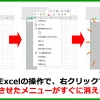ワードで図形の線と塗りだけをコピーする方法/書式コピーの使い方(ワード機能)
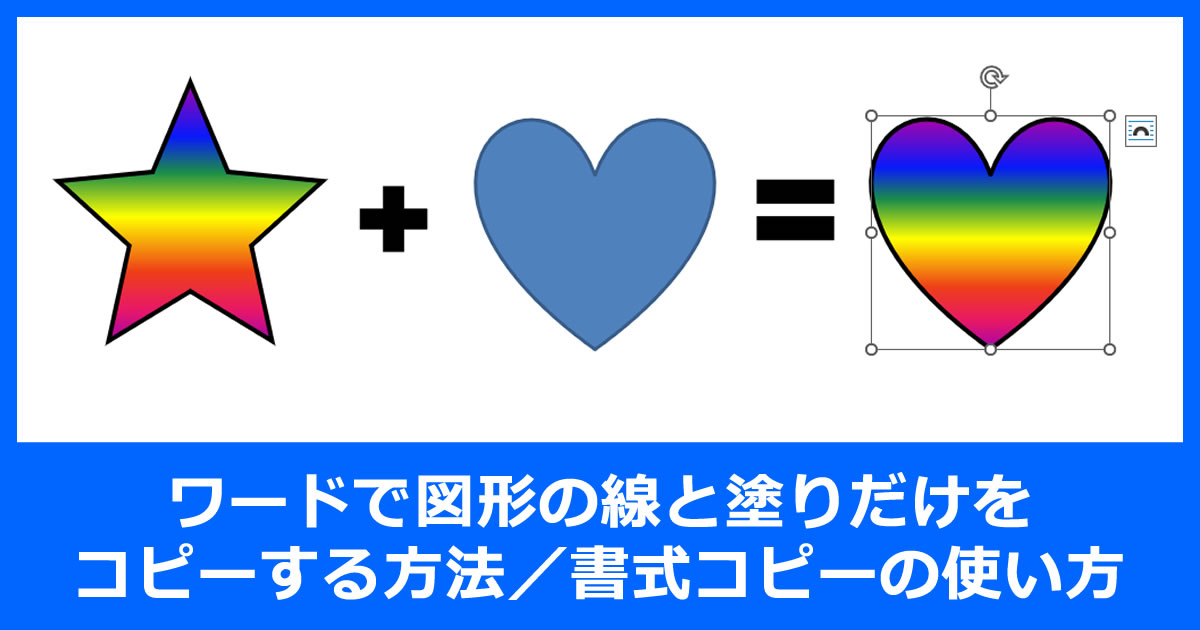
ワードで図形の線と塗りだけをコピーする方法です。
すでに文章にある装飾された図形の線と塗り(色や太さ)を全く同じようにしたい場合に使える機能です。
目次
ワードで図形の線と塗りだけをコピーする手順
1.準備
例えば、(1)ハートの図形に(2)星の図形の線(黒色)と塗り(虹色グラデーション)のようにしたい場合、
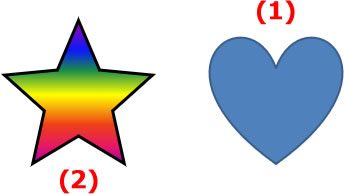
2.書式のコピー
(3)線と塗りの元となる図形を選択状態にし、(4)ホームメニューの「書式のコピー/貼り付け」をクリックします。
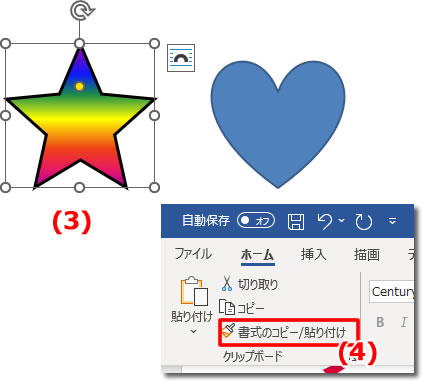
3.書式のペースト
次に、(5)線と塗りのコピー先の図形をクリックし、(6)線と塗りがコピーできたから完了です。
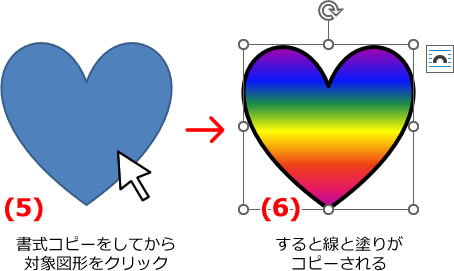
補足説明
文字の書式コピーについて
文字の場合は、(1)書式コピー元の文章を選択してから、(2)書式コピーをクリックして、(3)コピー先の文章をすべてを選択します。
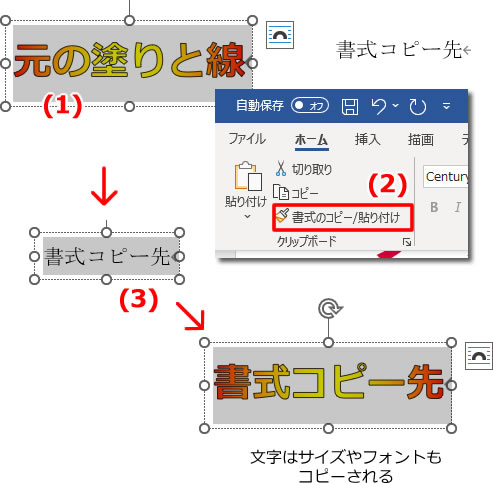
ファイル間の書式コピーについて
別のファイルであっても開いている状態であれば、書式コピーボタンを選択した後にファイルを切り替えてもコピー可能です。
以上です。
解説動画
上記の流れを動画にしたものです。ご参考までに。

でじけろお
当サイトの内のグラデーションパーツは書式コピーを前提とした素材ですので、以下のページも是非ご活用ください。

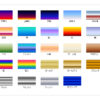
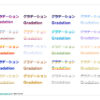

 でじけろお
でじけろお